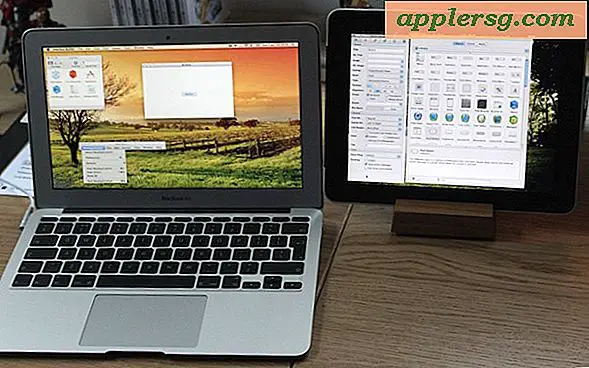Cara Mengganti Beberapa Profil & Akun Instagram di iPhone dengan Mudah

Banyak pengguna Instagram memiliki beberapa akun IG, mungkin profil Instagram publik yang dihadapi (sering disebut sebagai 'finstagram', kependekan dari "instagram palsu"), profil Instagram yang lebih pribadi ("rinsta" untuk 'instagram nyata'), profil untuk kucing, anjing, atau kura-kura mereka, dan mungkin bahkan akun bisnis atau kerja yang mereka gunakan dan kelola (mengapa ya tentu saja, osxdaily ada di Instagram, beri kami ikuti di sana). Untuk waktu yang lama, pengguna Instagram harus logout dan kembali ke profil akun yang berbeda untuk beralih di antara beberapa akun Instagram, tetapi sekarang aplikasi Instagram di iPhone (dan Android) mendukung penambahan beberapa akun, menawarkan metode super sederhana untuk beralih yang berbeda. akun langsung di aplikasi Instagram tanpa add-on atau pertengkaran.
Dukungan untuk beberapa akun Instagram memerlukan aplikasi Instagram versi terbaru untuk diinstal pada perangkat. Fitur ini dikatakan akan diluncurkan sehingga beberapa pengguna mungkin belum menemukannya, tetapi untuk semua akun yang kami uji Anda bisa mendapatkan fitur multi akun di Instagram sekarang dengan melakukan hal berikut: keluar dari aplikasi, kemudian perbarui melalui App Store, kemudian luncurkan Instagram, kemudian ikuti petunjuk di bawah ini untuk mendapatkan akses ke fitur ini.
Cara Menambahkan Banyak Akun Instagram
Menambahkan akun Instagram kedua ke aplikasi sedikit disembunyikan pada awalnya, tetapi setelah Anda menambahkan satu akun, akan sangat mudah untuk menambahkan lebih banyak:
- Dari aplikasi Instagram, ketuk tombol profil di sudut kanan bawah
- Sekarang ketuk ikon roda gigi di sudut kanan atas untuk mengakses pengaturan opsional untuk aplikasi Instagram
- Gulir ke bawah pada Opsi dan ketuk "Tambah Akun" *
- Tambahkan nama pengguna dan kata sandi untuk akun Instagram sekunder lalu ketuk "login"

Sekarang Anda memiliki setidaknya dua akun instagram yang dapat dengan mudah beralih antara dengan menekan log pada tombol profil, atau dengan mengetuk nama pengguna dari tampilan profil utama Anda. Mari kita tutup pengalihan di antara banyak akun.
* Tidak menemukan opsi “Tambah Akun” di Instagram? Anda perlu keluar dari aplikasi, perbarui ke versi terbaru, dan luncurkan kembali.
Cara Beralih Di antara Beberapa Akun Instagram dari Profil
Setelah Anda menambahkan akun Instagram tambahan, sekarang Anda dapat beralih di antara mereka dengan mudah dengan melakukan hal berikut:
- Ketuk tombol Profil dari aplikasi Instagram
- Sekarang ketuk nama pengguna saat ini di judul profil aplikasi untuk menurunkan panel pengalih nama pengguna
- Ketuk di akun Instagram untuk beralih ke dan langsung berubah ke akun itu

Anda akan melihat bahwa setelah Anda menambahkan akun Instagram lain, opsi lain untuk "Tambah Akun" juga muncul di menu beberapa akun.

Sepertinya tidak ada batasan yang jelas tentang berapa banyak profil Insta tambahan yang dapat Anda tambahkan, jadi jika Anda seorang Instagrammer profesional, Anda akan senang dengan fitur ini.
Hal ini semakin memudahkan untuk menambahkan akun tambahan di masa mendatang, yang sangat bagus untuk profil Insta pribadi dan pribadi Anda, tetapi juga untuk akun kerja dan bisnis, akun penggemar, akun menyenangkan, profil hewan peliharaan, atau apa pun yang Anda lakukan dengan jejaring sosial . Sekarang yang kita butuhkan adalah akses posting dan komentar web lengkap, aplikasi iPad, dan aplikasi desktop ... tapi hei, beberapa akun Insta adalah awal yang bagus! Selamat bersenang-senang.
Jangan lupa untuk mengikuti osxdaily di Instagram juga! Kami biasanya memposting gambar roda gigi Apple dan pengaturan Mac. Dan tentu saja kami memiliki kiat dan trik Instagram yang hebat untuk dijelajahi juga, termasuk membuat wallpaper mewah dari akun Insta, mengedit gambar tanpa mengunggahnya, dan screensaver Instagram yang manis juga.